Dropbox 的郵件系統野望, Mailbox 登陸 Android 預備桌面版
今天 Dropbox 一連發佈了許多重要的更新,除了有好玩、實用的「Dropbox 雲端相簿進化,推出驚豔 Carousel 智能相簿即時通」,另外還有許多更重要的計畫關乎 Dropbox 如何從一個單純的雲端同步硬碟,走入一個雲端工作平台的野心。畢竟它的對手 Google Drive、 OneDrive 最近都已經有不少動作, Dropbox 確實必須提出它的下一步大夢。
而在這樣的 Dropbox 升級計畫中,一個關鍵的元素就是之前 Dropbox 買下的 iOS 郵件 App:「 Mailbox 」,今天 Dropbox 推出了 Mailbox 的 Android App ,並且開放登記測試 Mailbox 的 Mac 桌面版。
那麼為什麼 Mailbox 會成為一個關鍵呢?
我們先回頭看看 Dropbox 這個服務的核心哲學是什麼?我覺得應該是「把我們原本的工作變得更有效率」,這裡的重點是看似不起眼的「原本的工作」, Dropbox 作為一個雲端同步服務最棒的就是所有邏輯都和我們原本在硬碟裡的工作一模一樣,所以幾乎在不需學習的情況下,就可以快速的讓「原本的工作」立刻經由雲端同步變得有效率。你覺得這簡單嗎?其實能夠做到這樣的體驗本身是非常不簡單的。
而 Mailbox 要做的是什麼?就是讓我們原本使用的 Gmail、 iCloud 郵件系統變得更有效率。
事實證明目前電子郵件仍然會是工作溝通的重要管道,但是一般用戶無法很有效率的整理自己的郵件,或者在整理時要花很多時間,而 Mailbox 在你原本使用的兩大郵件系統的基礎上,幫這些郵件系統的用戶解決問題。這是將 Dropbox 的基礎哲學「讓原本的工作變得更有效率」,從檔案的同步管理,進一步延伸到郵件的管理。
但如果你真的試試看 Mailbox,那麼你會知道 Mailbox 不只是在做郵件管理,事實上它真正的目的是「工作排程的管理」。
「工作排程」,這基本上就讓 Mailbox 可以幫 Dropbox 延伸更多的工作領域應用,它表面是郵件,但背後可以是一個工作交辦管理系統,例如把 Dropbox 中的文件透過 Mailbox 交辦給同事,同事利用 Mailbox 接收到任務後放入 Mailbox 的排程中。
於是這就讓 Dropbox 的檔案總管功能,可以延伸進入真正工作應用的領域。
1.
讓我們一起來看看「 Mailbox 」可以做什麼,當 Dropbox 正式把 iOS 上的「 Mailbox 」移植到 Android ,並且宣佈即將進行 Mac 桌面版的測試時,這樣一個跨平台的遊戲系統可以為 Dropbox 帶來什麼使用的好處呢?
當你使用「 Mailbox 」時,可以連結自己的 Gmail 或 iCloud 帳號,讓「 Mailbox 」幫妳管理郵件。
2.
為什麼不使用原本的郵件軟體呢?因為「 Mailbox 」有一些特殊的設計,目標是幫你清空收件匣,這個「清空收件匣」的動作代表了幾個意義:
為什麼我也常常在電腦玩物推廣「清空收件匣」的方法?重點不是那個空,而是背後代表了所有工作已經步上軌道、會被準確執行的意義。
你也可以參考我的另外一篇文章討論 Gmail 本身如何進行有效的工作排程:10步驟改造 Gmail 信箱當個人時間管理與工作排程系統。
3.
雖然像是 Gmail 的 Android App 現在也有一些便利的操作設計(參考:Gmail Android App 你可能不知道的 10 個郵件效率技巧),但是整體來看「 Mailbox 」確實還是「郵件工作排程」上目前最好的軟體。
最基本的「 Mailbox 」讓你往右滑動郵件,就可以快速的「封存」或「刪除」郵件。
4.
但更重要的是,往左滑動郵件可以快速對郵件進行「稍後處理」的排程,例如延後三小時處理、延後到晚上處理、延後到明天處理等等,當指定郵件稍後處理時,這封郵件會從收件匣中「消失」,等到時間到來時才會「重新出現」。
這個郵件排程,其實就是工作排程,經由「稍後處理」讓現在的自己先專注在重要的工作上,從而增進很大的工作效率,而電子郵件信箱也可以保持清空無干擾。
在實做上這是一個常常可以用到的功能,例如工作中收到朋友的來信,那麼立刻延後到晚上下班才處理;或是今天的工作收到一封明天才要做的郵件,立刻延後到明天才出現在自己的信箱中。
而這時候我們的收件匣就可以一直保持「現在最重要、準備執行的工作」。
至於延後( Snoozes )的時間,我們可以在「 Mailbox 」的設定中自行調整,例如所謂的延後到晚上下班後處理,那麼晚上下班是幾點呢?我可以自己決定是六點、七點還是八點。
這就讓這個稍後處理的動作,可以百分之百符合我的個人需求。
5.
除了非常好用的「稍後處理」功能外,「 Mailbox 」也提供了郵件分類清單。
其實 Gmail 中也有分類郵件的功能,不過使用與管理起來可能不是那麼方便,「 Mailbox 」則提供了一個非常快速簡便的分類封存郵件功能,只要把郵件往左滑動到底部,就可以將這封信件放入自己設定的某個分類清單中。
6.
在「 Mailbox 」的 Android 新版中,甚至還提供了一個「 Auto Swipe 」,我姑且稱之為「自動排程郵件」的功能。
假如固定有朋友常常寄信給你,分享一些有趣的圖文,但是這些郵件你都不方便在工作中處理,而是習慣晚上處理,這是你的習慣,可是如果每次收信都要自己排程稍後處理,不也是很麻煩?
而「 Mailbox 」在 Android 上的「 Auto Swipe 」功能,就是要學習你的使用習慣,自動幫你處理郵件,以上面的例子來說,就是以後收到這位朋友的郵件時,全部自動幫妳排程到晚上下班後才處理。
那麼要怎麼讓「 Mailbox 」學會我的習慣呢?其實這有點像是設定過濾規則的方式,進入某封郵件,在上面的封存、刪除、排程、清單功能按鈕上「長按一段時間」,這時候就會彈出過濾規則。
將郵件建立過濾規則(例如這個寄件者的信件全部自動封存),大概指定個兩次規則,「 Mailbox 」會認為你以後都想要這麼做。
這時候同樣規則的新郵件寄來時,你會看到郵件標題上方出現「你要不要讓「 Mailbox 」幫妳自動處理」的標籤,點擊這個標籤,以後所有符合規則的郵件,「 Mailbox 」都會幫妳自動處理,看是自動封存、自動排程到某個時間,都可以學習。
7.
透過前面的介紹,可以看到「 Mailbox 」最關鍵的功能其實就是「排程」,把郵件變成你的工作排程,變成你的工作系統核心。
然後加上 Dropbox 檔案功能當然已經整合在「 Mailbox 」中,我們要寄送郵件時,夾帶檔案的方式可以直接從 Dropbox 裡抽取,讓對方下載,而且這樣也不會有郵件附檔大小的限制。
雖然這是個簡單的整合,但其實就是讓 Dropbox 裡那些同步的檔案,真的可以更靈活的運用到工作上,並且與你的工作排程系統箱結合。
而且今天 Dropbox 其實還推出了另外一個計畫叫做「 Project Harmony 」,這是一個要整合到你的電腦桌面端,和 Office 文書軟體結合,讓你可以和工作夥伴協同合作文件編輯的功能。同樣的,我們可以看到 Dropbox 的核心依然是「在你原本的工作上直接增加效率」,只是這一次延伸到了大家常用的 Office 文件編輯上。
如果再把 Dropbox 檔案同步、 Carousel 相片分享、 Mailbox 郵件與工作排程、 Project Harmony 文件檔案合作這些服務統合在一起看,就可以看到一個以「雲端檔案管理」為中心而推展出去的雲端工作平台,其實已經慢慢成型了。
使用 Dropbox 的朋友,可以期待這樣的發展盡快成熟,而現在你可以先試試看 iOS、 Android 上的 Mailbox 來管理工作、郵件排程。
而在這樣的 Dropbox 升級計畫中,一個關鍵的元素就是之前 Dropbox 買下的 iOS 郵件 App:「 Mailbox 」,今天 Dropbox 推出了 Mailbox 的 Android App ,並且開放登記測試 Mailbox 的 Mac 桌面版。
那麼為什麼 Mailbox 會成為一個關鍵呢?
我們先回頭看看 Dropbox 這個服務的核心哲學是什麼?我覺得應該是「把我們原本的工作變得更有效率」,這裡的重點是看似不起眼的「原本的工作」, Dropbox 作為一個雲端同步服務最棒的就是所有邏輯都和我們原本在硬碟裡的工作一模一樣,所以幾乎在不需學習的情況下,就可以快速的讓「原本的工作」立刻經由雲端同步變得有效率。你覺得這簡單嗎?其實能夠做到這樣的體驗本身是非常不簡單的。
而 Mailbox 要做的是什麼?就是讓我們原本使用的 Gmail、 iCloud 郵件系統變得更有效率。
事實證明目前電子郵件仍然會是工作溝通的重要管道,但是一般用戶無法很有效率的整理自己的郵件,或者在整理時要花很多時間,而 Mailbox 在你原本使用的兩大郵件系統的基礎上,幫這些郵件系統的用戶解決問題。這是將 Dropbox 的基礎哲學「讓原本的工作變得更有效率」,從檔案的同步管理,進一步延伸到郵件的管理。
但如果你真的試試看 Mailbox,那麼你會知道 Mailbox 不只是在做郵件管理,事實上它真正的目的是「工作排程的管理」。
「工作排程」,這基本上就讓 Mailbox 可以幫 Dropbox 延伸更多的工作領域應用,它表面是郵件,但背後可以是一個工作交辦管理系統,例如把 Dropbox 中的文件透過 Mailbox 交辦給同事,同事利用 Mailbox 接收到任務後放入 Mailbox 的排程中。
於是這就讓 Dropbox 的檔案總管功能,可以延伸進入真正工作應用的領域。
1.
讓我們一起來看看「 Mailbox 」可以做什麼,當 Dropbox 正式把 iOS 上的「 Mailbox 」移植到 Android ,並且宣佈即將進行 Mac 桌面版的測試時,這樣一個跨平台的遊戲系統可以為 Dropbox 帶來什麼使用的好處呢?
當你使用「 Mailbox 」時,可以連結自己的 Gmail 或 iCloud 帳號,讓「 Mailbox 」幫妳管理郵件。
2.
為什麼不使用原本的郵件軟體呢?因為「 Mailbox 」有一些特殊的設計,目標是幫你清空收件匣,這個「清空收件匣」的動作代表了幾個意義:
- 1.瑣碎的郵件都清掉了。
- 2.不重要的郵件都幫妳延後處理了。
- 3.重要的郵件已經排程準備處理了。
為什麼我也常常在電腦玩物推廣「清空收件匣」的方法?重點不是那個空,而是背後代表了所有工作已經步上軌道、會被準確執行的意義。
你也可以參考我的另外一篇文章討論 Gmail 本身如何進行有效的工作排程:10步驟改造 Gmail 信箱當個人時間管理與工作排程系統。
3.
雖然像是 Gmail 的 Android App 現在也有一些便利的操作設計(參考:Gmail Android App 你可能不知道的 10 個郵件效率技巧),但是整體來看「 Mailbox 」確實還是「郵件工作排程」上目前最好的軟體。
最基本的「 Mailbox 」讓你往右滑動郵件,就可以快速的「封存」或「刪除」郵件。
4.
但更重要的是,往左滑動郵件可以快速對郵件進行「稍後處理」的排程,例如延後三小時處理、延後到晚上處理、延後到明天處理等等,當指定郵件稍後處理時,這封郵件會從收件匣中「消失」,等到時間到來時才會「重新出現」。
這個郵件排程,其實就是工作排程,經由「稍後處理」讓現在的自己先專注在重要的工作上,從而增進很大的工作效率,而電子郵件信箱也可以保持清空無干擾。
在實做上這是一個常常可以用到的功能,例如工作中收到朋友的來信,那麼立刻延後到晚上下班才處理;或是今天的工作收到一封明天才要做的郵件,立刻延後到明天才出現在自己的信箱中。
而這時候我們的收件匣就可以一直保持「現在最重要、準備執行的工作」。
至於延後( Snoozes )的時間,我們可以在「 Mailbox 」的設定中自行調整,例如所謂的延後到晚上下班後處理,那麼晚上下班是幾點呢?我可以自己決定是六點、七點還是八點。
這就讓這個稍後處理的動作,可以百分之百符合我的個人需求。
5.
除了非常好用的「稍後處理」功能外,「 Mailbox 」也提供了郵件分類清單。
其實 Gmail 中也有分類郵件的功能,不過使用與管理起來可能不是那麼方便,「 Mailbox 」則提供了一個非常快速簡便的分類封存郵件功能,只要把郵件往左滑動到底部,就可以將這封信件放入自己設定的某個分類清單中。
6.
在「 Mailbox 」的 Android 新版中,甚至還提供了一個「 Auto Swipe 」,我姑且稱之為「自動排程郵件」的功能。
假如固定有朋友常常寄信給你,分享一些有趣的圖文,但是這些郵件你都不方便在工作中處理,而是習慣晚上處理,這是你的習慣,可是如果每次收信都要自己排程稍後處理,不也是很麻煩?
而「 Mailbox 」在 Android 上的「 Auto Swipe 」功能,就是要學習你的使用習慣,自動幫你處理郵件,以上面的例子來說,就是以後收到這位朋友的郵件時,全部自動幫妳排程到晚上下班後才處理。
那麼要怎麼讓「 Mailbox 」學會我的習慣呢?其實這有點像是設定過濾規則的方式,進入某封郵件,在上面的封存、刪除、排程、清單功能按鈕上「長按一段時間」,這時候就會彈出過濾規則。
將郵件建立過濾規則(例如這個寄件者的信件全部自動封存),大概指定個兩次規則,「 Mailbox 」會認為你以後都想要這麼做。
這時候同樣規則的新郵件寄來時,你會看到郵件標題上方出現「你要不要讓「 Mailbox 」幫妳自動處理」的標籤,點擊這個標籤,以後所有符合規則的郵件,「 Mailbox 」都會幫妳自動處理,看是自動封存、自動排程到某個時間,都可以學習。
7.
透過前面的介紹,可以看到「 Mailbox 」最關鍵的功能其實就是「排程」,把郵件變成你的工作排程,變成你的工作系統核心。
然後加上 Dropbox 檔案功能當然已經整合在「 Mailbox 」中,我們要寄送郵件時,夾帶檔案的方式可以直接從 Dropbox 裡抽取,讓對方下載,而且這樣也不會有郵件附檔大小的限制。
雖然這是個簡單的整合,但其實就是讓 Dropbox 裡那些同步的檔案,真的可以更靈活的運用到工作上,並且與你的工作排程系統箱結合。
- 小結:
而且今天 Dropbox 其實還推出了另外一個計畫叫做「 Project Harmony 」,這是一個要整合到你的電腦桌面端,和 Office 文書軟體結合,讓你可以和工作夥伴協同合作文件編輯的功能。同樣的,我們可以看到 Dropbox 的核心依然是「在你原本的工作上直接增加效率」,只是這一次延伸到了大家常用的 Office 文件編輯上。
如果再把 Dropbox 檔案同步、 Carousel 相片分享、 Mailbox 郵件與工作排程、 Project Harmony 文件檔案合作這些服務統合在一起看,就可以看到一個以「雲端檔案管理」為中心而推展出去的雲端工作平台,其實已經慢慢成型了。
使用 Dropbox 的朋友,可以期待這樣的發展盡快成熟,而現在你可以先試試看 iOS、 Android 上的 Mailbox 來管理工作、郵件排程。
- Mailbox Android:https://play.google.com/store/apps/details?id=com.mailboxapp
- Mailbox iOS:https://itunes.apple.com/us/app/mailbox/id576502633?mt=8
- Mailbox Mac 桌面版,申請測試中:http://www.mailboxapp.com/


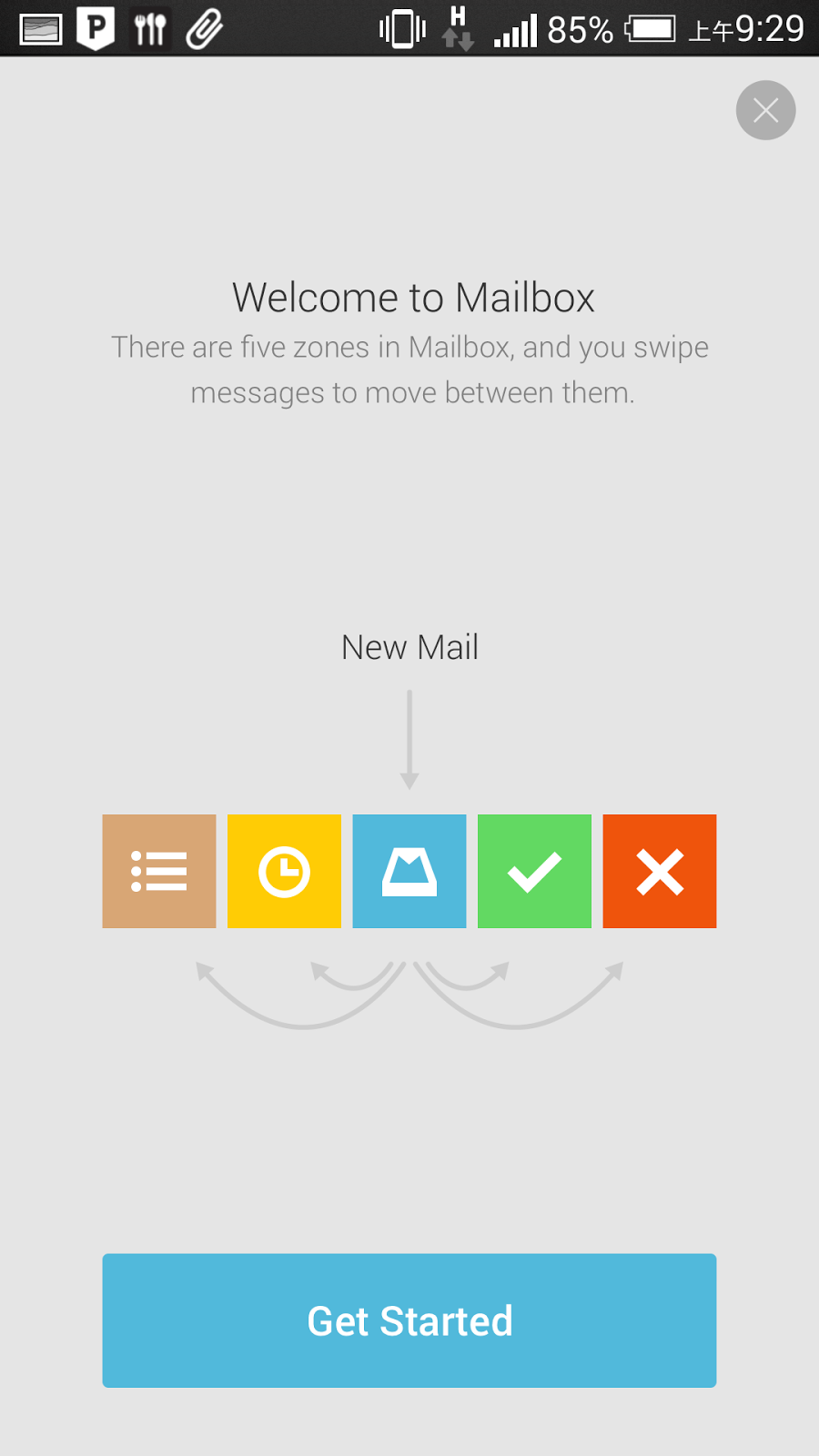


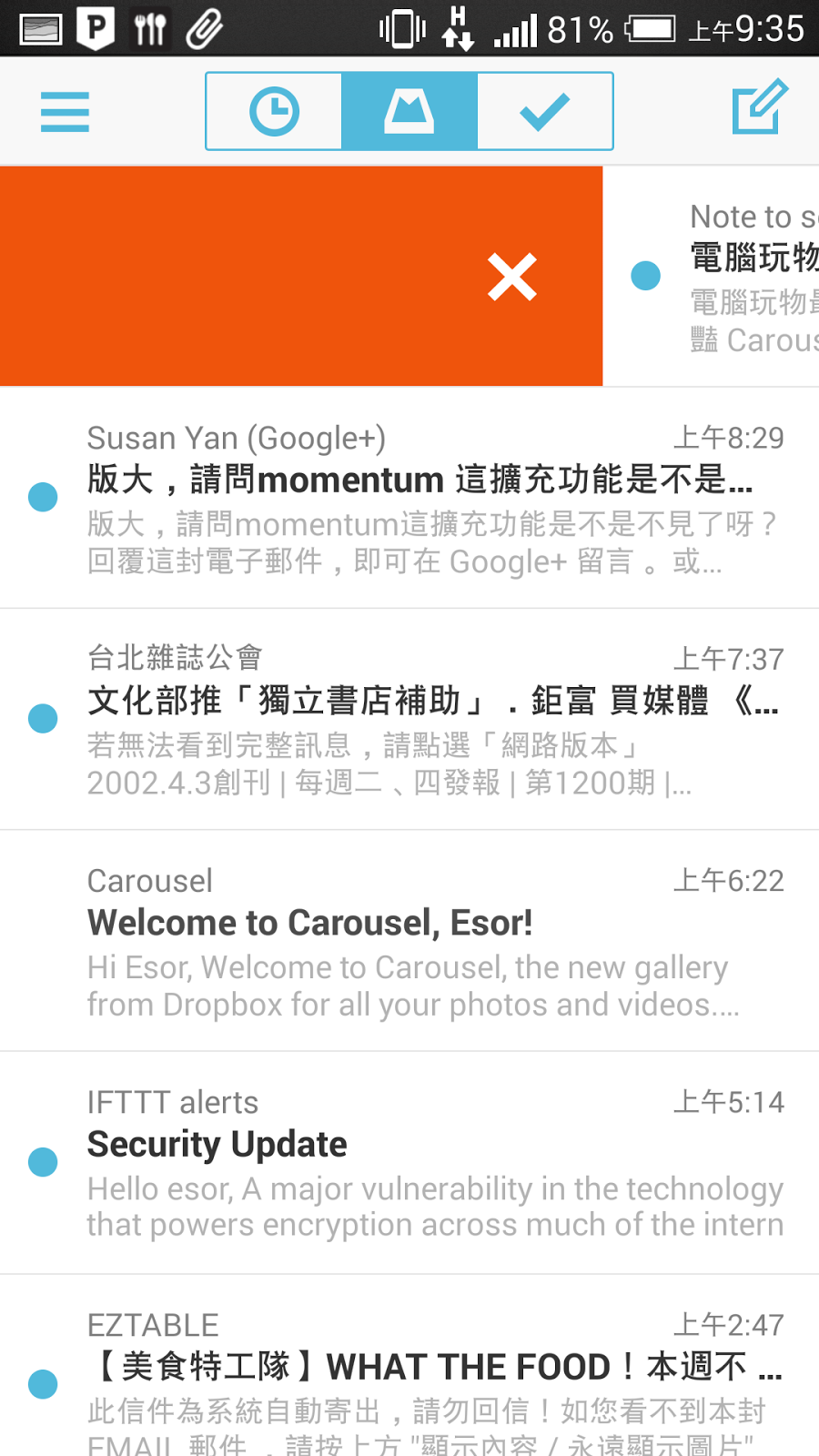




















Dropbox 優惠活動
回覆刪除透過 Mailbox for iOS 管理您的郵件
下載 Mailbox 應用程式,然後在 Mailbox 的設定頁面中連結您的 Dropbox 帳戶可以獲得!G免費空間
我在使用一星期的感覺是依然沒有「清空收件匣」,只是把你分門別類擺放而已,因為我瀏覽 Gmail 的 Web 界面時,它還在,我不喜歡分門別類,分哪種類型,什麼時候做,要做的時候,我自己會知道。
回覆刪除他也會從 gmail 的收件匣中清空,只是放入不同的資料夾裡,至於喜歡這種方式與否,那又是另外一件事情了^^
刪除昨天有看到I.T網推介
回覆刪除你馬上就出POST了
果然沒令人失望>~<哈
沒辦法支援多個e-mail帳號嗎?
回覆刪除或許花點時間看看介紹,會比較好呢…
刪除"Note: Currently for Gmail and iCloud accounts. Other email platforms coming soon. "
你誤會我的意思, 我是指譬如多個gmail帳號, 沒辦法同時登入使用
刪除感謝您的介紹,我看完之後馬上下載了Mailbox來使用,也很快就能適用Mailbox的運作模式。
回覆刪除不過日常主要工作還是用電腦,如果每次處理郵件都要打開Android來使用的話,感覺不是很順手。
我查了一下,似乎目前還沒看到Web版本的Mailbox。
不知道有沒有比較容易在瀏覽器上直接使用Mailbox的方法呢?
目前沒辦法,只能等它推出桌面版
刪除作者已經移除這則留言。
回覆刪除感謝推薦。
回覆刪除但令我苦惱的是,
原來gmail過濾的促銷資訊、論壇信…等,
使用mailbox時,
它們又一股腦兒的顯示出來了!
不知道mailbox能夠像gmail一樣過濾嗎?
謝謝。
本來不太懂這個 MailBox 是在做什麼的,經異塵大介紹就明白了。
回覆刪除但個人信箱基本上都一直維持看完就封存,重要信、待辦信會留著的習慣,感覺不太需要這個 app..
多了四個分類都不會用到。可能工作信件也沒異塵大那麼多吧,一兩封就很多。
於是只下載來加增加 dropbox 空間了~
我個人認為這個信箱的實用度很高,即便我沒使用過dropbox
回覆刪除如果要刪信件的話,有個很酷的方法,他是支援多根手指觸控的
所以只要5根手指按著信然後往右邊拉,就能同時刪5封信
(往左邊能同時設定時間)
原來如此,這個手勢好棒
刪除